萬盛學電腦網 >> 網絡應用技術 >> 應用教程 >> 無線路由器怎麼設置使用方法
無線路由器怎麼設置使用方法

一、無線路由器基本使用方法
拿到手的無線路由器,連接好電源(囧……廢話,哈哈)
無線路由器一般背面有5個網線插孔,其中一個顏色會與另外四個不同。如圖

單獨的這個顏色不同的插孔是連接ADSL貓的,所以這個地方要用網線與你的貓連接。
另外4個孔是用來連接台式機的,當然你也可以用來連接筆記本。
連線設置完成!
二、無線路由器軟件設置方法
要讓無線路由器正常工作,需要對路由器進行軟件設置,告訴路由器你的ADSL用戶名和密碼,還有如何對你的無線網絡進行加密。
用一根網線,把筆記本與路由器連接(圖中四個孔其一),然後你就可以通過浏覽器對無線路由進行設置了。
路由器地址是:http://192.168.1.1,直接輸入訪問即可(參閱:各品牌路由器地址大全)。
訪問成功的話,浏覽器會提示你輸入登陸用戶名和密碼,絕大多數的路由器用戶名是admin,密碼也是admin(參閱:路由器密碼大全 各品牌路由密碼匯總)。
登陸後,您首先要設置ADSL虛擬撥號(PPPoE),輸入你的ADSL用戶名密碼,這樣路由器就能自動撥號上網。
另:如果您是把這台無線路由與另外一台有線路由相連,那麼你可以跳過ADSL設置的步驟,直接設置無線網絡。
找到【快速設置】,設置ADSL。
由於不同品牌路由器,設置界面不同,所以這裡僅以IPCom無線路由器為例,其它品牌路由器的設置過程基本類似,總之你找到設置ADSL的地方就可以了。
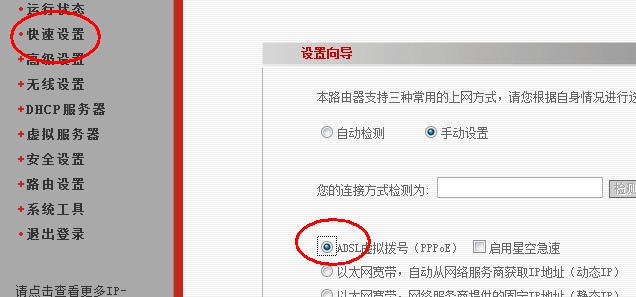
在【快速設置】菜單中選擇【ADSL虛擬撥號】並【下一步】
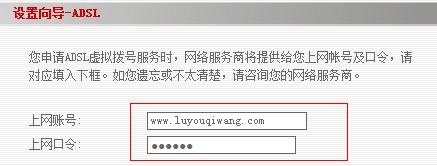
填入您的上網帳號及口令
填寫成功後【保存】即可。
三、無線網絡安全配置
為了確保自家無線網不被他人隨意使用,你需要給你的無線網絡設置安全密碼。
首先找到【無線設置】-【基本設置】,在【SSID】中填入你的路由器的名字,自己隨便設置,用於識別自己的網絡。
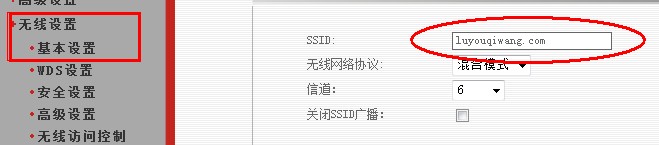
進入到【安全設置】,這裡面主要是用來設置無線訪問密碼的,路由器品牌不同,但設置的內容基本一致,參照下圖。
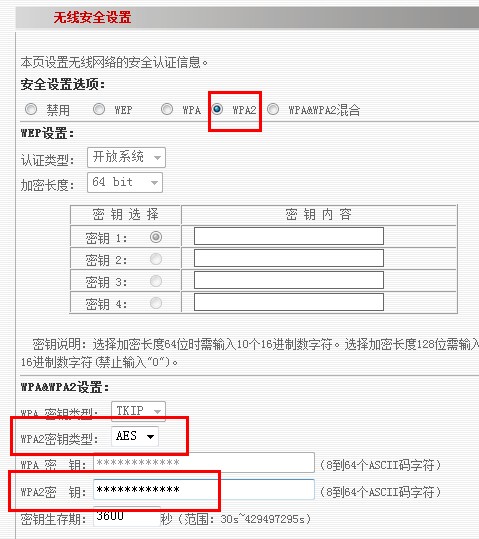
設置好上面標注的三項內容,然後【保存】即可(牢記密碼喔)
無線路由器部分就基本設置好了,最後把打開筆記本的無線網絡連接,然後搜尋到你剛才設置的無線網絡,最後點擊連接,輸入你自己剛剛設置的密碼。
嘿嘿,一切OK啦。

注:更多精彩教程請關注三聯電腦教程欄目,三聯電腦辦公群:189034526歡迎你的加入



